Contoh : namadomainanda.com
Menurut pengalaman saya, banyak orang menginstall CMS (seperti wordpress , joomla, dan lain lain) dengan cara manual. Maksud saya dengan cara manual yaitu:
1. melakukan download terhadap CMS pada situs terkait
2. Setelah berhasil didownload, kemudian melakukan upload menuju server anda, sebagai contoh mengupload file pada hosting namadomainanda.com
3. Kemudian melakukan extracting terhadap file tersebut.
4. mengakses browser untuk menginstall CMS tersebut pada url namadomainanda.com/install.php
5. melakukan konfigurasi tiap tiap pada halaman (sampai langkah terakhir).
Sebenarnya, ada cara yang lebih mudah/shortcut untuk melakukan instalasi tanpa harus ribet. Nah, topik kita sekarang yaitu, gimana cara melakukan instalasi pada hosting domain kita dengan cepat. Diikuti langkah langkahnya yach!..
1. Buka cPanel. Cara bukanya yaitu tuliskan url namadomainanda.com/cpanel pada browser anda
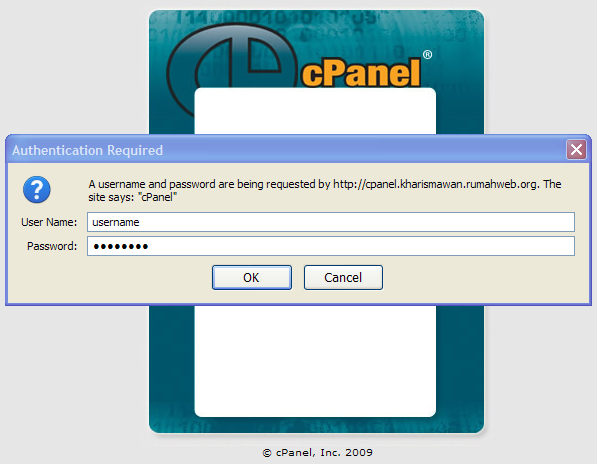
login cpanel
isikan password dan username anda dengan dengan benar. (kalau anda melakukan copy-paste sebaiknya anda melakukan pengecekan karakter spasi yang sering kali ikut pada akhir/awal kata, karena hal ini menyebabkan autentikasi pada cPanel ditolak)
2. Setelah berhasil melakukan login, anda dapat mengakses menu Software/Service -> Fantastico De Luxe. Seperti yang ditunjukan pada gambar dibawah ini:
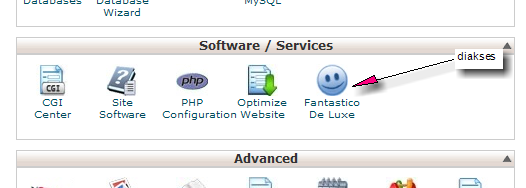
Tunggu sampai proses loadpage selesai.
3. Maka selanjutnya anda akan dibawa menuju main menu pada fantastico.
Sebagai contoh, saya akan melakukan instalasi CMS wordpress. Untuk lebih jelasnya, anda dapat melihat gambar dibawah ini.
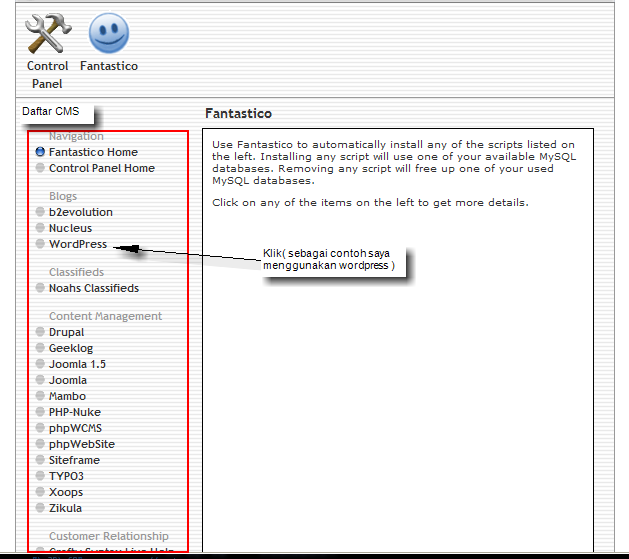
4. kemudian anda memilih new installation.
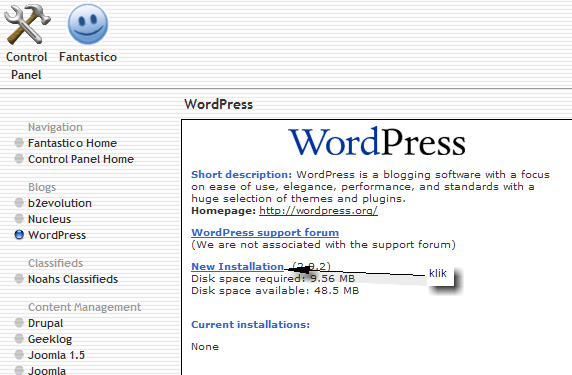
5. Kemudian bapak akan mengisi data yang dibutuhkan.
Desc:
a. nama domain yang akan diisi/diinstall dengan CMS yang anda telah pilih
b. Biarkan kosong apabila ingin diinstal pada main domain.
c. Username untuk akun wordpress anda
d. Password untuk akun wordpress anda
e. Nama admin
f. Alamat email anda. Berfungsi untuk apabila anda ingin melakukan forgot password
g. Nama situs yang akan anda buat
h. Deskripsi situs anda.
6. Setelah semua info disi lengkap. Saatnya untuk melakukan instalasi wordpress dengan meng-klik button “Install WordPress”. Tunggu sampai instalasi selesai.
7. Kemudian tekan button/tombol finish.

 Administrator
Administrator





